9.4 外观设置
概述 Teamface自定义功能强大,外观也不将就。在拖拽完组件后我们可以自由设置外观,对字段各处的
「文字」、「图片」、「配色」进行细致调整。
操作说明 (1)外观设计点击
【模块头部】区域,选择右下角
【设置外观】即可进入
【外观设计】界面。
【外观设计】页面可以分为:
「主题样式」和
「属性样式」。
·「主题样式」可以选用
【表单主题】和
【配色模板】快速改变外观样式;
·「属性样式」可以逐项对表单各个部分的文字、图片和配色进行调整。
通过
「即见即所得」的方式,在使用字段区域会实时呈现你的每一次修改效果。如下图所示:
(2)主题样式TeamFace为您精心准备一些系统
【主题样式】,直接使用页面左侧的主题模板即可设置
「表头图」及
「背景」。点击
【启用】后可以一键套用,让表单瞬间完成整体外观的升级改造,省时省力还漂亮美观!主题模板中只会自带了表头图片及页面背景纯色。
(3)整体样式 【表单宽度】:表单默认宽度为800px,加减一档=1px,可直接输入具体数值,表单当前支持的宽度设置范围为:750px-800px。
· 表单宽度的设置主要是针对PC端查看表单的情况,对移动端无效。
【页面背景】:页面背景图为整个表单的背景图,所以要上传一张足够大的图;也可以设置为纯色背景,并支持颜色自定义。
(4)表头样式【表头样式】支持调整
「模块颜色」、「模块名称」、「表头背景图」、「自定义颜色」、「模块文字大小」等操作。调整表头背景色这类功能是较为通用的,点击色块的区域,可以直接从当前的系统颜色中进行挑选,也可以点击
「+」自定义颜色,设置其透明度。
2.4模块内容 您可以输入
【模块描述】内容,在
【模块名称】下方显示,描述的文字大小可调整;还可以调整内容背景色的透明度。
2.5提交区样式 【提交区】:即提交按钮所在的区域,是表单正文的结尾。您可以单独给
【提交区】设置背景图和背景色,图片的呈现方式以及背景色的透明度等。此外就是对
【提交按钮】的样式进行调整:修改按钮本身的颜色,调整按钮(单按钮/双按钮)及修改按钮文字;调整按钮的宽度(适应文字/与表单同宽)和位置(左中右)。







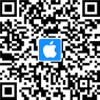 iPhone客户端下载
iPhone客户端下载
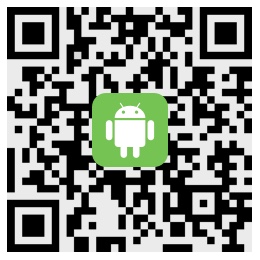 安卓客户端下载
安卓客户端下载